
发布时间:2022-11-30 来源:win7旗舰版 浏览量:
笔记本电脑如果是双显卡的话应该怎么切换?小编今天就来给大家介绍一下笔记本双显卡应该怎么切换。
方法步骤
1.现如今很多电脑上面都会使用双显卡的模式,能够帮助我们节省更多的电量,一般情况下会根据用户的电源模式进行自动切换,不过当我们想要手动切换的话应该怎么操作呢?

2.首先我们可以打开电脑桌面上面的此电脑(计算机,我的电脑)图标,点击右键,然后在里面选择管理。
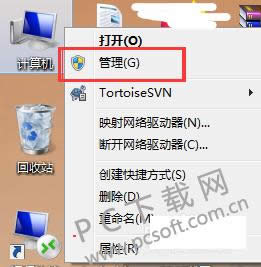
3.然后我们在打开的管理窗口中,会看到有一个系统工具的项目,展开之后还有一个设备管理器,点击一下在右侧我们展开显示适配器,在里面就是我们的显卡驱动了,我们将不想使用的驱动卸载掉即可。
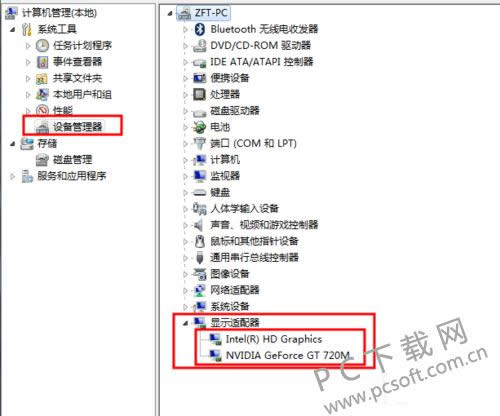
4.当然这不是一个长久的方法,我们还可以在桌面上点击右键,然后会看到有一个NVIDIA控制面板的选项,点击打开,没有的小伙伴可以在控制面板中找到。
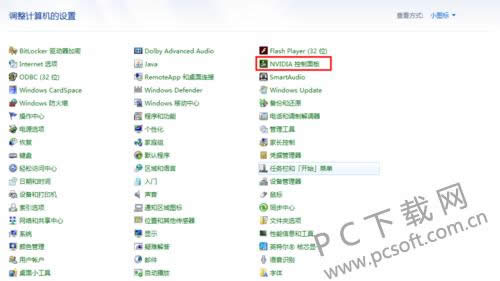
5.之后我们在打开的窗口中在左侧切换到管理3D设置,然后在右侧的全局设置模式下,选择为我们的想要使用的显卡类型,然后点击应用保存即可,这样就能够切换到这个显卡使用了。
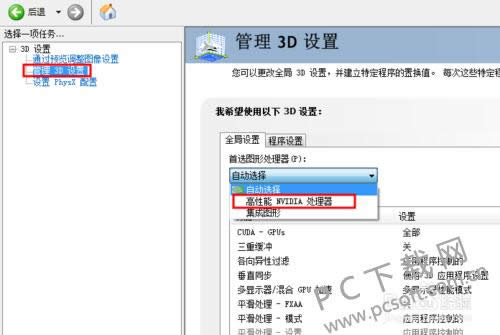
小编总结
以上就是笔记本切换双显卡的教程了, 小伙伴们学会了没有?赶紧去试试吧。